三星Bixby怎么申请?新手申请流程及常见问题解答
如何申请并使用三星Bixby:从激活到个性化设置
三星Bixby作为三星设备的智能语音助手,为用户提供了便捷的交互体验,无论是设置闹钟、查询天气,还是控制智能家居设备,Bixby都能通过语音或触控操作实现,本文将详细介绍三星Bixby的申请流程、功能配置及使用技巧,帮助您快速上手这一智能助手。
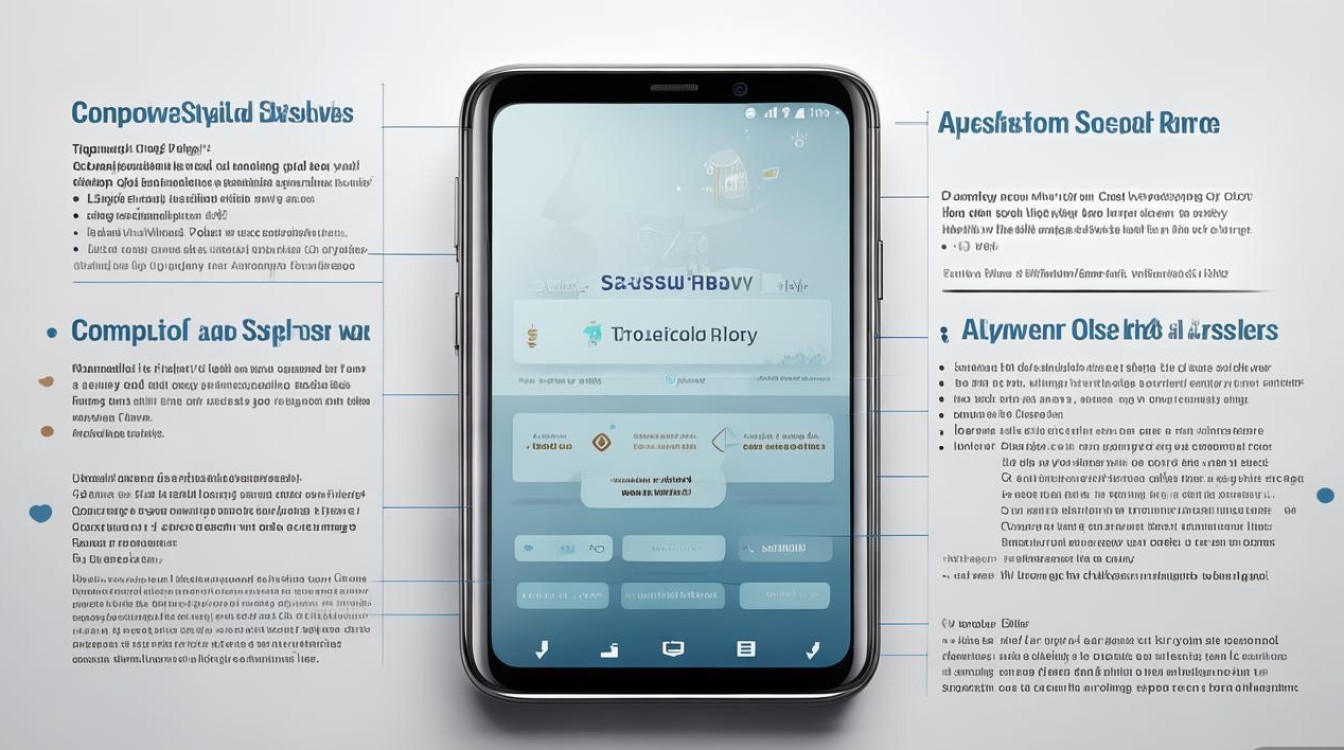
Bixby的申请条件与设备兼容性
在申请Bixby之前,需确认设备是否符合以下要求:
- 设备型号:支持Bixby的三星手机包括Galaxy S系列、Note系列、Z系列折叠屏手机,以及部分A系列和Tab平板(如Galaxy Tab S7/S8)。
- 系统版本:需升级至Android 10及以上版本(部分旧设备可能需更新至One UI 3.0)。
- 网络连接:确保设备联网,Bixby部分功能需依赖三星服务器支持。
兼容设备列表(部分)
| 设备系列 | 支持型号示例 |
|----------------|----------------------------------|
| Galaxy S | S21/S22/S23, S20, S10 |
| Galaxy Note | Note 20, Note 10, Note 9 |
| Galaxy Z | Z Fold3/Z Fold4, Z Flip3/Z Flip4|
| Galaxy Tab | Tab S7+, Tab S8 Ultra |
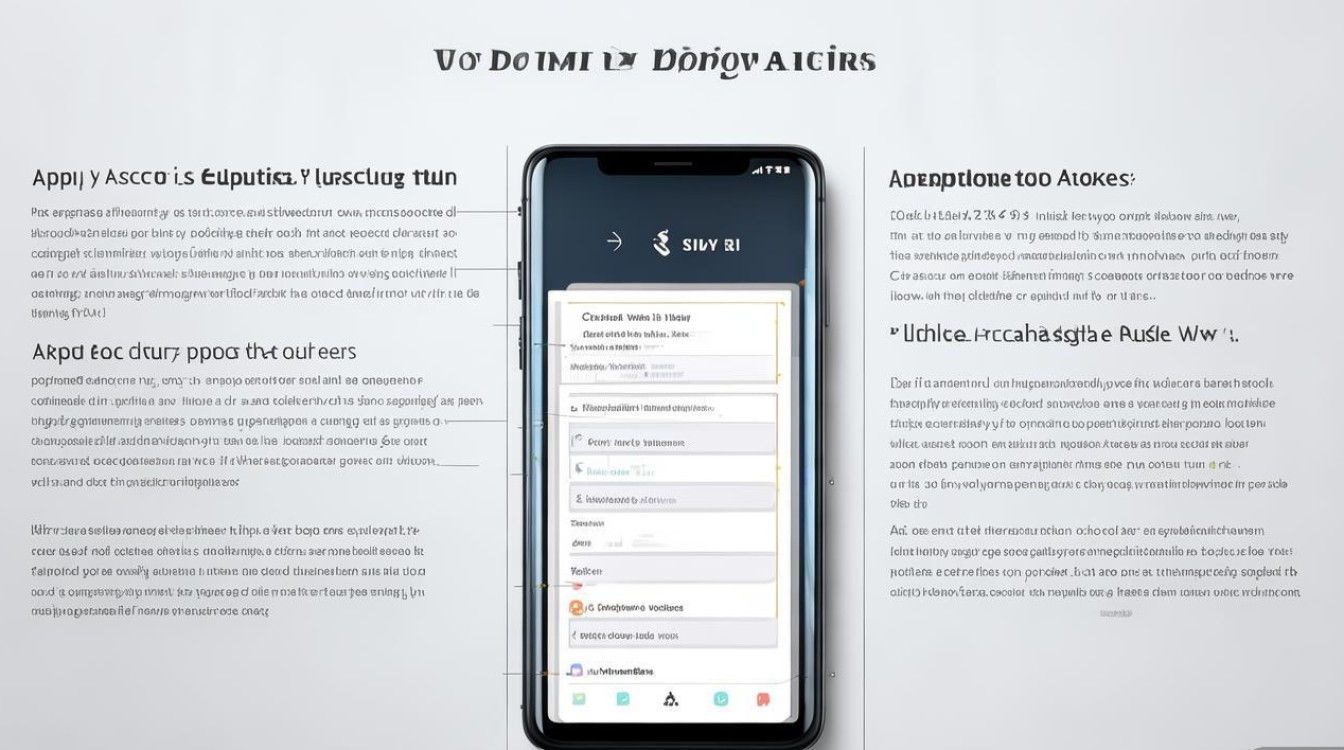
Bixby的激活步骤
初始设置
- 首次开机:新设备首次开机时,系统会提示是否启用Bixby,根据指引完成初始配置。
- 手动激活:若跳过初始设置,可进入 设置 > Bixby > Bixby助手,点击“开始使用”并同意服务条款。
语音唤醒设置
- 开启 “Hi, Bixby” 语音唤醒:进入 设置 > Bixby > 语音唤醒,开启开关并录制语音样本。
- 注意:部分设备需在“高级设置”中启用“始终聆听”功能,但可能增加耗电量。
账号同步
- 登录三星账户:进入 设置 > Samsung账户,登录或注册账号以同步Bixby设置和自定义指令。
Bixby功能配置与个性化
Bixby主页(Bixby Home)
- 入口:从屏幕左侧右滑或通过Bixby按钮(若有)进入。
- 自定义卡片:长按卡片可调整顺序或隐藏不常用功能(如日程、新闻、快捷指令)。
语音指令优化
- 训练Bixby识别:在 设置 > Bixby > 语音 > 语音识别 中录制多次常用指令,提升识别准确率。
- 自定义短语:通过 Bixby Routines 创建个性化场景,我到家时自动打开Wi-Fi和灯光”。
Bixby Routines(场景自动化)
- 设置路径:进入 设置 > 高级功能 > Bixby Routines。
- 示例场景:
- 驾驶模式:连接车载蓝牙时自动开启导航、播放音乐。
- 睡眠模式:设定时间后自动调暗屏幕、开启勿扰模式。
常见问题与解决方法
-
Bixby无法唤醒
- 检查麦克风权限:设置 > 应用 > Bixby > 权限 > 麦克风。
- 重启设备或清除Bixby缓存:设置 > 应用 > Bixby > 存储 > 清除缓存。
-
语音识别不准确
- 在嘈杂环境中使用耳机麦克风。
- 更新Bixby至最新版本:三星应用商店 > Bixby > 更新。
-
Bixby服务不可用
- 确认设备所在地区是否支持Bixby服务(部分国家/地区功能受限)。
- 检查网络连接,尝试切换Wi-Fi或移动数据。
进阶技巧:Bixby开发者模式
对于技术爱好者,可通过 Bixby开发者工作室 创建自定义命令:
- 访问 Samsung Developers 注册开发者账号。
- 使用Bixby CLI(命令行工具)编写胶囊(Capsule),实现个性化功能。
- 测试并发布胶囊至Bixby生态(需通过三星审核)。
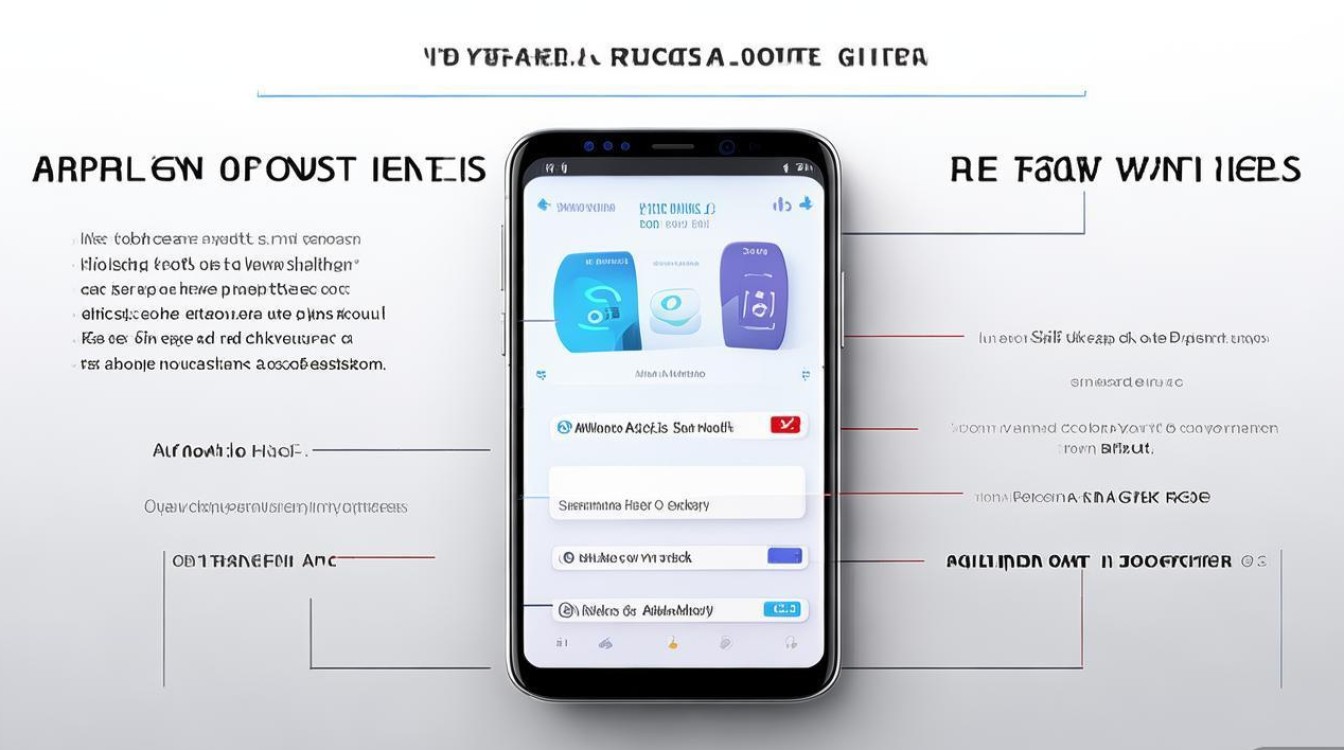
版权声明:本文由环云手机汇 - 聚焦全球新机与行业动态!发布,如需转载请注明出处。


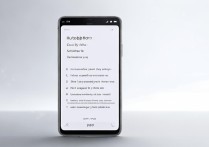


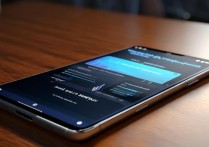






 冀ICP备2021017634号-5
冀ICP备2021017634号-5
 冀公网安备13062802000102号
冀公网安备13062802000102号